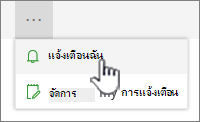เปิดการแจ้งเตือนสําหรับการเปลี่ยนแปลงข้อมูลในรายการและรายการ
นำไปใช้กับ
อัปเดตอยู่เสมอเมื่อรายการหรือข้อมูลในรายการเปลี่ยนแปลงโดยเปิดการตั้งค่า แจ้งเตือนฉัน เมื่อเปิดแล้ว คุณจะได้รับการแจ้งเตือนพร้อมข้อมูลเกี่ยวกับการเปลี่ยนแปลงเหตุการณ์บนปฏิทินหรือข้อมูลในรายการงาน คุณยังสามารถกําหนดวิธีการจัดส่งเพื่อให้การแจ้งเตือนปรากฏในกล่องขาเข้าหรือข้อความตัวอักษรที่ส่งไปยังโทรศัพท์ของคุณ
ถ้าคุณมีสิทธิ์ในการจัดการการแจ้งเตือน คุณยังสามารถสร้างการแจ้งเตือนให้ผู้อื่นได้ด้วยการพิมพ์ข้อมูลผู้ใช้ลงในกล่อง ผู้ใช้
วิธีอื่น: การใช้ กฎ เป็นวิธีใหม่ที่ง่ายขึ้นในการตั้งค่าการแจ้งเตือนเกี่ยวกับรายการ ดูบทความที่ชื่อ ว่า สร้างกฎ เพื่อทําให้รายการเป็นอัตโนมัติ สําหรับข้อมูลเพิ่มเติม
สร้างการแจ้งเตือนสําหรับรายการหรือข้อมูลในรายการ
หมายเหตุ:
-
หน้าจอของคุณดูแตกต่างจากตัวอย่างที่นี่หรือไม่ ผู้ดูแลระบบของคุณอาจได้รับการตั้งค่าประสบการณ์การใช้งานแบบคลาสสิกในรายการ หรือคุณกําลังใช้เวอร์ชันก่อนหน้า ถ้าเป็นเช่นนั้น ให้ดูที่ สร้างการแจ้งเตือนหรือสมัครใช้งานตัวดึงข้อมูล RSS ถ้าคุณเป็นเจ้าของรายการ เจ้าของไซต์ หรือผู้ดูแลระบบ ให้ดู สลับประสบการณ์ใช้งานเริ่มต้นสําหรับรายการหรือไลบรารีเอกสารจากใหม่หรือคลาสสิก สําหรับขั้นตอนในการตั้งค่าประสบการณ์ใช้งานเริ่มต้น
-
ตั้งแต่เดือนกรกฎาคม 2026 การแจ้งเตือน SharePoint สําหรับ SharePoint Online จะถูกยกเลิกและหยุดทํางานอย่างเต็มรูปแบบ ขอแนะนําให้ใช้ กฎ หรือ Power Automate เพื่อทําการแจ้งเตือน เรียนรู้เพิ่มเติมเกี่ยวกับการเลิกใช้การแจ้งเตือนของ SharePoint
-
เปิดรายการที่คุณต้องการสร้างการแจ้งเตือน
-
เมื่อต้องการสร้างการแจ้งเตือนสําหรับข้อมูลในรายการเดียว ให้เลือกรายการนั้น มิฉะนั้น การแจ้งเตือนที่คุณสร้างจะเป็นการแจ้งเตือนสําหรับทั้งรายการ
-
-
บนแถบคําสั่ง ให้คลิกที่จุดไข่ปลา (...) แล้วเลือก แจ้งเตือนฉัน เพื่อแสดงกล่องโต้ตอบ แจ้งเตือนฉันเมื่อรายการเปลี่ยนแปลง
ถ้าจุดไข่ปลา (...) มองไม่เห็น ตรวจสอบให้แน่ใจว่าคุณไม่ได้แก้ไขรายการหรือไม่ได้เลือกอย่างน้อยหนึ่งรายการ นอกจากนี้ คุณอาจไม่มีสิทธิ์ ในกรณีดังกล่าว โปรดติดต่อผู้ดูแลระบบ Microsoft 365 หรือ SharePoint หรือเจ้าของไซต์หรือรายการ
-
ในส่วน ชื่อเรื่องการแจ้งเตือน ให้เปลี่ยนชื่อเรื่องสําหรับการแจ้งเตือนถ้าคุณต้องการ ชื่อเรื่องจะปรากฏในบรรทัดเรื่องของข้อความอีเมล์แจ้งเตือนและใช้สําหรับการจัดการข้อความแจ้งเตือนด้วย
-
ถ้าส่วน ส่งการแจ้งเตือนไปยัง พร้อมใช้งาน ให้ใส่ชื่อผู้ใช้หรือที่อยู่อีเมลของบุคคลที่คุณต้องการให้ส่งการแจ้งเตือนไปให้
-
ในส่วน วิธีการจัดส่ง ให้เลือกวิธีการจัดส่งที่คุณต้องการสําหรับการแจ้งเตือนของคุณ
หมายเหตุ: เมื่อต้องการส่งการแจ้งเตือนเป็นข้อความตัวอักษร คุณจําเป็นต้องใส่หมายเลขโทรศัพท์ของคุณในกล่อง ถ้าตัวเลือก ข้อความตัวอักษร (SMS) เป็นสีเทา แสดงว่าอาจไม่มีการกําหนดค่าไซต์สําหรับการแจ้งเตือนอีเมลขาออกและ SMS ติดต่อ Microsoft 365 หรือ SharePoint Admin ของคุณ
-
ถ้าส่วน เปลี่ยนชนิด พร้อมใช้งาน ให้เลือกชนิดของการเปลี่ยนแปลงที่คุณต้องการรับการแจ้งเตือน ตัวอย่างเช่น คุณสามารถรับการแจ้งเตือนเกี่ยวกับการเปลี่ยนแปลงทั้งหมดในรายการหรือข้อมูลในรายการ หรือเฉพาะเมื่อข้อมูลถูกลบ
-
ในส่วน ส่งการแจ้งเตือนสําหรับการเปลี่ยนแปลงเหล่านี้ ให้ระบุว่าคุณต้องการได้รับการแจ้งเตือนสําหรับการเปลี่ยนแปลงทุกชนิด หรือสําหรับการเปลี่ยนแปลงที่เฉพาะเจาะจง เช่น เมื่อมีการเปลี่ยนแปลงใดๆ หรือเฉพาะเมื่อมีใครบางคนเปลี่ยนแปลงรายการหรือข้อมูลในรายการที่คุณสร้างหรือเปลี่ยนแปลงล่าสุด
-
ในส่วน เวลาที่จะส่งการแจ้งเตือน ให้เลือกความถี่ที่คุณต้องการรับการแจ้งเตือน เช่น ในทันทีหรือในสรุปประจําวันหรือรายสัปดาห์ และวันหรือเวลา
หมายเหตุ: สําหรับการแจ้งเตือนบนอุปกรณ์เคลื่อนที่ ส่งการแจ้งเตือนทันที เป็นเพียงตัวเลือกเดียว
-
คลิก ตกลง
-
เมื่อต้องการอัปเดตการแจ้งเตือนของคุณ ให้คลิกจุดไข่ปลา (...) แล้วเลือก จัดการการแจ้งเตือนของฉัน
-
หมายเหตุ: ขึ้นอยู่กับวิธีการตั้งค่าไซต์และเซิร์ฟเวอร์ของคุณ บุคคลที่คุณสร้างการแจ้งเตือนอาจได้รับข้อความอีเมลที่ยืนยันว่าคุณได้สร้างการแจ้งเตือนแล้ว ข้อความอีเมลแจ้งเตือนอาจมีลิงก์ไปยังรายการ การตั้งค่าการแจ้งเตือน ชื่อของบุคคลที่สร้างการแจ้งเตือน มุมมองอุปกรณ์เคลื่อนที่ และข้อมูลและคําสั่งอื่นๆ
โปรดบอกเราเกี่ยวกับข้อคิดเห็นของคุณ
บทความนี้มีประโยชน์หรือไม่ ถ้ามีประโยชน์ โปรดแจ้งให้เราทราบที่ด้านล่างของหน้านี้ ถ้าไม่มีประโยชน์ โปรดแจ้งให้เราทราบว่าอะไรที่น่าสับสนหรือขาดหายไป เราจะใช้คําติชมของคุณเพื่อตรวจสอบข้อเท็จจริงอีกครั้ง เพิ่มข้อมูล และอัปเดตบทความนี้